在 Microsoft Intune 中設定 Microsoft Edge 原則設定
在 Microsoft Intune 中使用系統管理範本,您可以在 Windows 用戶端裝置上建立和管理 Microsoft Edge 原則設定。 系統管理範本會使用適用於 Microsoft Edge 的 ADMX 範本。
例如,您可以:
- 允許特定擴充功能
- 新增下載限制
- 使用自動填寫
- 顯示我的最愛列
- 以及其他功能...
這些設定會在 Intune 原則中建立,然後部署到組織中的 Windows 用戶端裝置。
本文適用於:
Windows 11
Windows 10
Microsoft Edge 77 版和更新版本
針對 Microsoft Edge 45 版和更早版本,請移至 Microsoft Edge Browser 裝置限制] 。
注意事項
Edge 96 和 Edge 更新程式的其他 ADMX 設定已新增至系統管理範本。 其他設定包括支持 目標通道覆寫。 目標通道覆寫可讓客戶在任何時間點使用 群組原則 或透過 Intune,選擇加入 [擴充穩定發行週期] 選項。
當您使用 Intune 來管理和強制執行 ADMX 原則時,程式類似於使用 Active Directory 組策略。 或者,類似於在使用者裝置上設定本機 群組原則 物件 (GPO) 設定。 如需 Intune 中 ADMX 原則的詳細資訊,請移至使用 Windows 10/11 範本在 Microsoft Intune 中設定組策略設定。
本文說明如何在 Microsoft Intune 中使用系統管理範本來設定 Microsoft Edge 原則設定。
您也可以使用 Intune 設定目錄來設定適用於 Windows 和 macOS 裝置的 Microsoft Edge。 若要深入瞭解設定目錄,請移至使用設定目錄來設定 Microsoft Intune 中的設定。
提示
- 如需在 Windows 用戶端上新增 Microsoft Edge 77+ 版應用程式的資訊,請移至在 Windows 用戶端裝置上新增 Edge 應用程式。
- 如需在macOS上新增和設定 Microsoft Edge 77+ 版應用程式的資訊,請移至 新增Edge應用程式,以及 使用 plist 設定 Edge 應用程式。
- 如需Microsoft Edge 更新的清單,包括新的原則,請移至 Microsoft Edge 的版本資訊。
必要條件
若要設定 ADMX 原則,請至少使用原則和配置檔管理員角色登入 Intune 系統管理中心。 如需 Intune 中內建角色及其功能的相關信息,請移至角色型訪問控制 (使用 Microsoft Intune 的 RBAC) 。
Wi-Fi 設定檔支援下列裝置平臺:
Windows 11
Windows 10 具有下列最低系統需求:
- Windows 10 1909 版
- Windows 10,已安裝 KB4512941 版本 1903
- 已安裝KB4512534 Windows 10 版本 1809
- Windows 10,已安裝 KB4512509 版本 1803
- Windows 10,已安裝 KB4516071 版本 1709
建立 Microsoft Edge 的原則
選取 [裝置]>[管理裝置]>[設定]>[建立]>[新原則]。
輸入下列內容:
- 平台:選取 [Windows 10 及更新版本]。
- 配置檔類型:選取 [範>本系統管理範本]。
選取 [建立]。
在 [基本資訊] 中,輸入下列內容:
- 名稱:輸入設定檔的描述性名稱。 為您的設定檔命名,以方便之後能夠輕鬆識別。 例如,良好的配置檔名稱為ADMX:在Windows 10/11裝置上設定Edge。
- 描述:輸入設定檔的描述。 這是選擇性設定,但建議進行。
您的屬性看起來類似下列屬性:
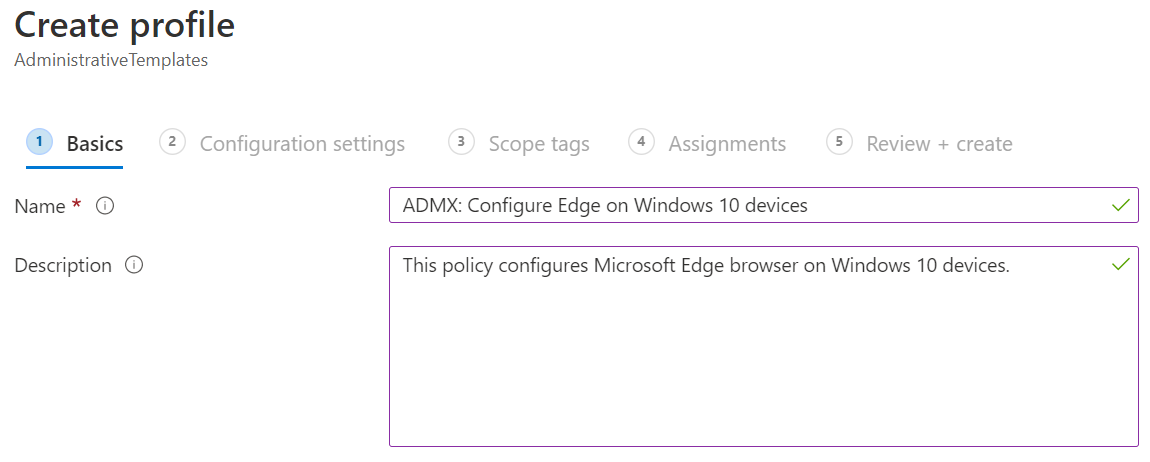
選取 [下一步]。
在 [ 組態設定] 中,Microsoft Edge 設定可在 [計算機 設定] 和 [ 用戶設定] 中取得。 Microsoft顯示 Edge:
- 計算機組態:設定會套用至計算機,即使沒有人登入也一樣。
- 用戶設定:設定適用於所有登入裝置的使用者。
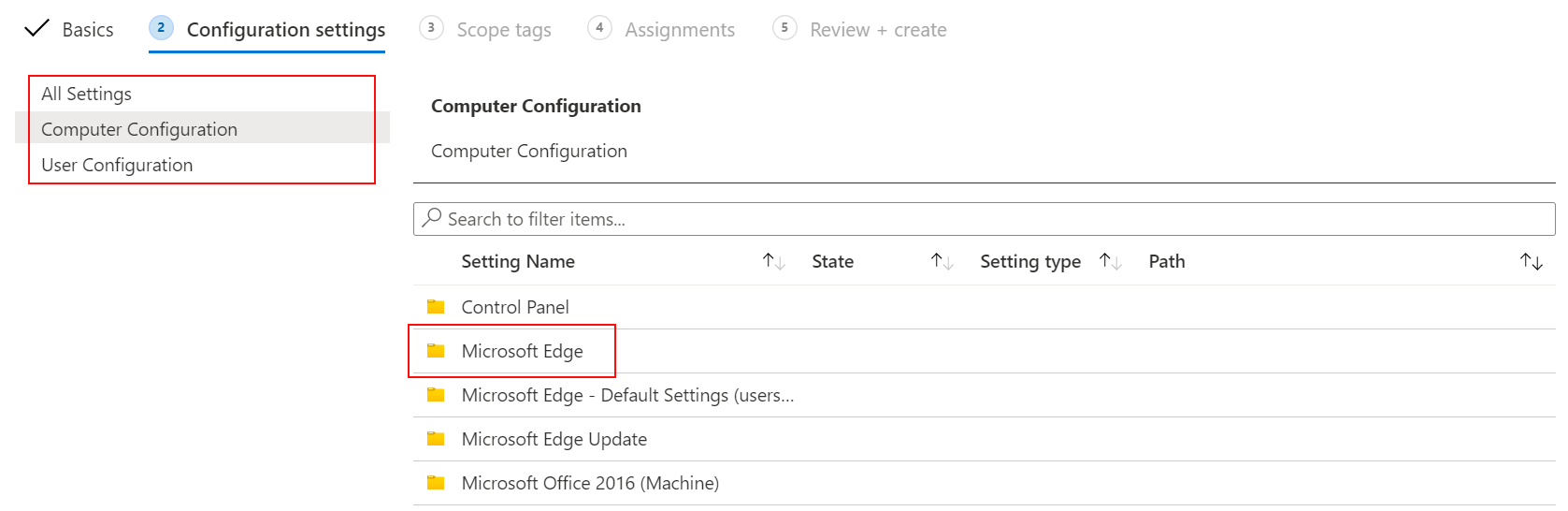
選取> [計算機設定Microsoft Edge>[允許下載限制]。 系統會顯示原則描述和值:
![螢幕快照:選取 [Microsoft Edge ADMX] 範本,然後在 Microsoft Intune 和 Intune 系統管理中心選取範例設定。](media/administrative-templates-configure-edge/allow-download-restrictions-microsoft-edge.png)
注意事項
如需可用設定的清單,請移至 Microsoft Edge – 原則和Microsoft Edge – 更新原則。
關閉原則描述。 使用搜尋來尋找您想要設定的特定設定。 例如,搜尋「首頁」:

選 取 [設定首頁 URL>已啟用],並將其值設定為
https://www.bing.com: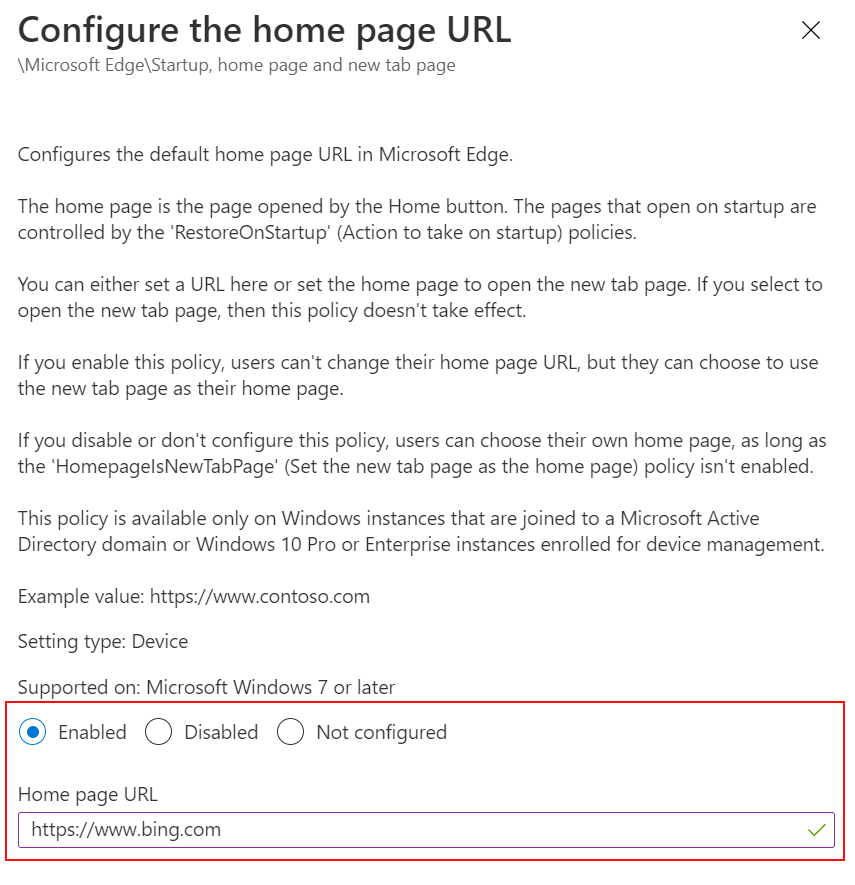
選取 [確定]。 [狀態] 現在會顯示 [已啟用]:
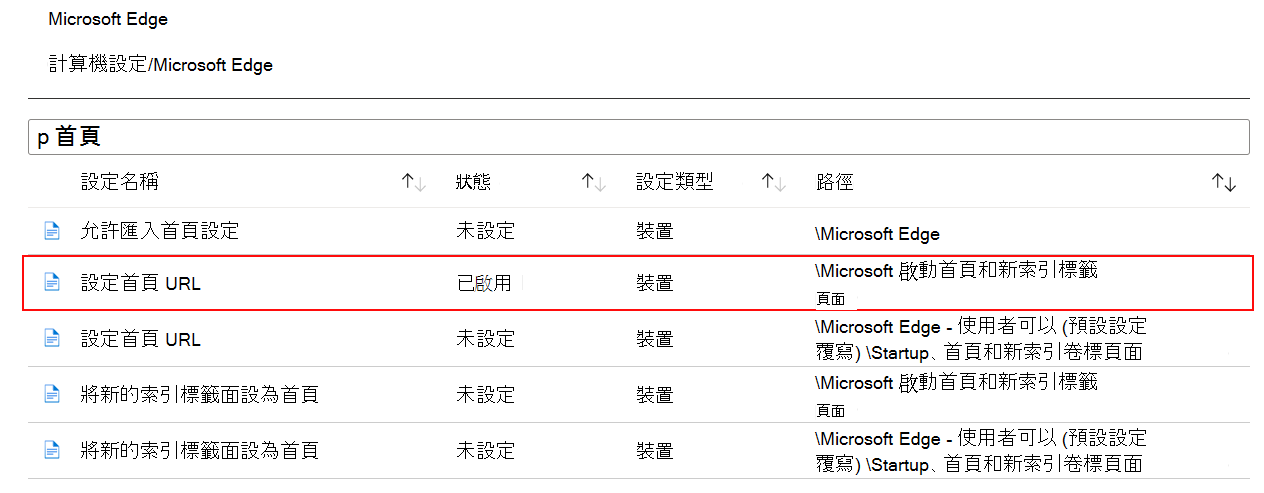
選取 [下一步]。 在 [ 範圍卷標] 中,選取 [ 下一步]。
範圍標籤是選擇性的,而此範例不會使用它們。 若要深入瞭解範圍標籤及其用途,請移至 使用角色型訪問控制 (分散式IT的 RBAC) 和範圍標籤。
在 [ 指派] 中,選取 [ 下一步]。
指派是選擇性的,而此範例不會使用它們。 在生產環境中,選取 [ 新增群組]。 選取 Microsoft Entra 群組,其中包含應接收此原則的用戶或裝置。 如需指派原則的資訊和指引,請移至在 Intune 中指派用戶和裝置配置檔。
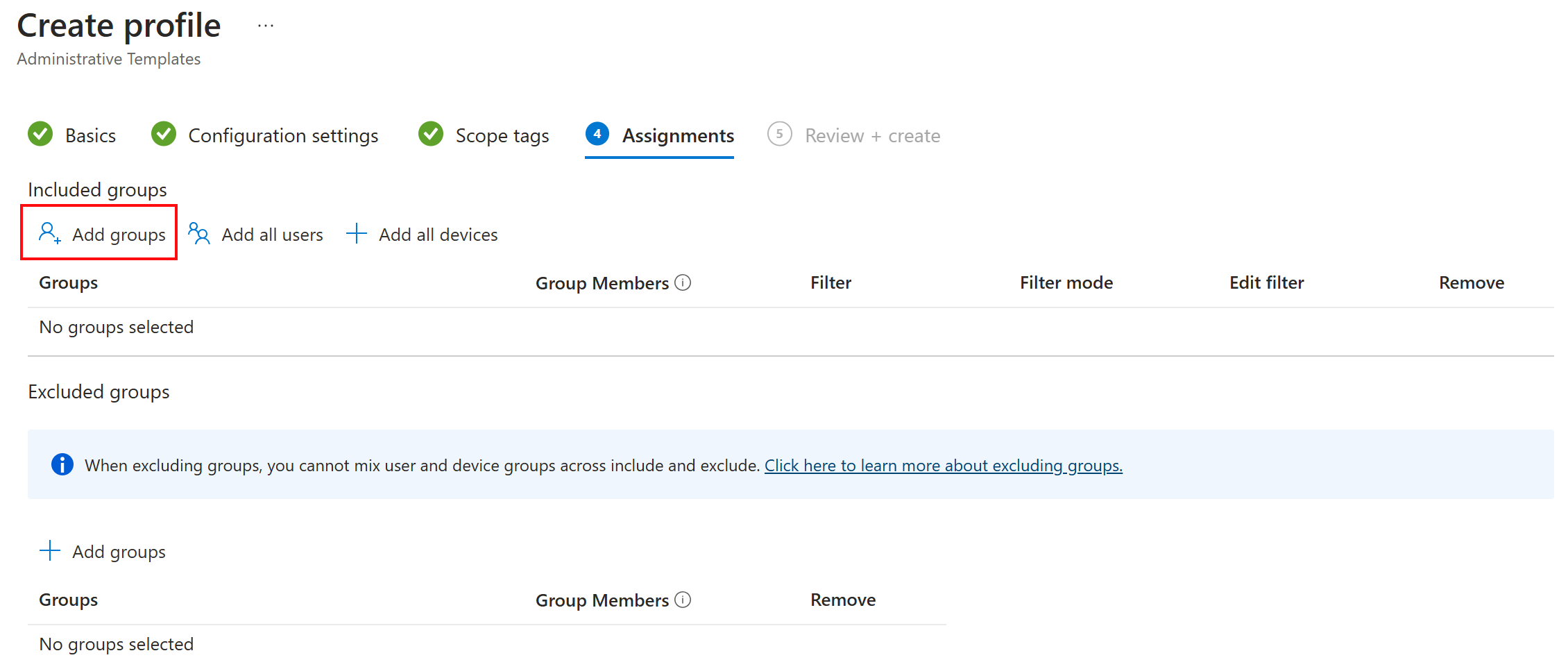
在 [檢閱 + 建立] 中,會顯示變更的摘要。 選取 [建立]。
當您建立配置檔時,原則會自動指派給您選擇的使用者或群組。 如果您未選擇任何使用者或群組,則會建立原則,但不會部署。
新的 Microsoft Edge 原則會顯示在清單中:

如需ADMX系統管理範本的詳細資訊,請移至:
- 使用 Windows 10/11 範本在 Microsoft Intune 中設定組策略設定。
- 教學課程:使用雲端在具有 ADMX 範本和 Microsoft Intune 的 Windows 用戶端裝置上設定群組原則